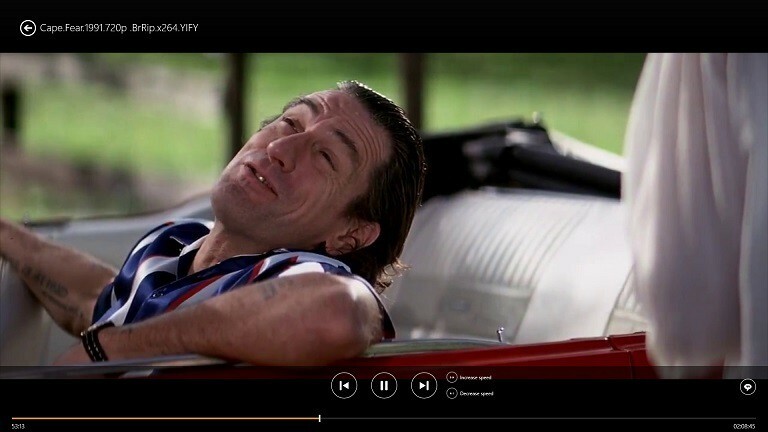Découvrez à quoi sert cet élément et comment le supprimer
- Ce fichier exécutable est un fichier système critique pour le système d'exploitation Windows et ne doit pas être supprimé à moins qu'il ne s'agisse d'un logiciel malveillant.
- Si vous pensez qu'il s'agit d'un logiciel malveillant, vous pouvez le supprimer à l'aide d'un logiciel antivirus fiable.

XINSTALLER EN CLIQUANT SUR LE FICHIER DE TÉLÉCHARGEMENT
Ce logiciel réparera les erreurs informatiques courantes, vous protégera contre la perte de fichiers, les logiciels malveillants, les pannes matérielles et optimisera votre PC pour des performances maximales. Résolvez les problèmes de PC et supprimez les virus maintenant en 3 étapes faciles :
- Télécharger l'outil de réparation Restoro PC qui vient avec des technologies brevetées (brevet disponible ici).
- Cliquez sur Lancer l'analyse pour trouver les problèmes Windows qui pourraient causer des problèmes au PC.
- Cliquez sur Tout réparer pour résoudre les problèmes affectant la sécurité et les performances de votre ordinateur.
- Restoro a été téléchargé par 0 lecteurs ce mois-ci.
Si vous constatez un pic soudain de l'utilisation du processeur et observez que le processus nommé Poqexec.exe est responsable de cela, ce guide vous aidera.
Qu'est-ce que Poqexec.exe ?
Popexec.exe est un fichier légitime du système d'exploitation Windows responsable de l'exécution et de l'installation des mises à jour Windows et de l'exécution des tâches critiques liées à Magasin Windows et les applications de la plate-forme Windows universelle.
Le fichier exécutable s'exécute en arrière-plan pour installer la mise à jour Windows chaque fois qu'une mise à jour est disponible. Ce composant du système de mise à jour de Windows se trouve dans le Dossier C:\Windows\System32.
Cependant, si le fichier n'est pas trouvé dans le dossier System32 mais stocké ailleurs, vous devez le supprimer car il pourrait être malveillant et endommager vos fichiers système.
Que puis-je faire pour supprimer Poqexec.exe en toute sécurité ?
Vous devez suivre toutes les étapes pour supprimer ce fichier exécutable de votre ordinateur Windows.
1. Vérifier l'emplacement du fichier
- Presse les fenêtres + E ouvrir Explorateur de fichiers.
- Accédez à ce chemin:
C:\Windows\System32
- S'il n'y est pas présent, appuyez sur Ctrl + Changement + Esc ouvrir Gestionnaire des tâches.
- Ensuite, localisez, cliquez avec le bouton droit sur Poqexec.exe et sélectionnez Propriétés.

- Accédez à l'onglet Raccourci de la fenêtre Propriétés et cliquez sur Ouvrir l'emplacement du fichier. Vous devez supprimer le fichier pour éviter tout dommage s'il se trouve ailleurs que dans le dossier System32.

2. Analysez votre système à la recherche de logiciels malveillants
- appuie sur le les fenêtres type de clé Sécurité Windows, et cliquez Ouvrir.

- Aller à Protection contre les virus et les menaces et cliquez Options de numérisation.

- Sélectionner Scan complet et cliquez Scanne maintenant.

- Le logiciel analysera votre ordinateur et répertoriera le fichier malveillant. Vous pouvez les supprimer pour résoudre le problème.
3. Redémarrez votre ordinateur en mode sans échec
- Presse les fenêtres + je ouvrir Paramètres.
- Aller à Système, puis clique Récupération.

- Maintenant sous Démarrage avancé, Cliquez sur Redémarrer maintenant.

- Sur le Choisis une option écran, cliquez sur Dépanner.

- Maintenant sur le Dépanner page, cliquez Options avancées.

- Sur le Options avancées l'écran, sélectionnez Paramètres de démarrage.

- Cliquez sur Redémarrage.
- Votre ordinateur va redémarrer et vous aurez des options pour démarrer. Choisissez celui qui vous emmène en mode sans échec.
- Localisez maintenant le fichier et supprimez-le.
- Correction: le type de données de stock Excel ne s'affiche pas
- Xbox Remote Play a un son crépitant: 5 façons de le réparer
- Sea of Thieves n'arrête pas de planter? Voici comment l'arrêter
4. Désactiver le fichier manuellement
- Presse Ctrl+Changement+Esc pour ouvrir le Gestionnaire des tâches.
- Allez à la Détails onglet, localisez et faites un clic droit Poqexec.exe et sélectionnez Tâche finale.

- Allez maintenant à l'emplacement du fichier et supprimez le fichier.
5. Exécuter une analyse SFC
Conseil
- appuie sur le les fenêtres type de clé CMD, et cliquez Exécuter en tant qu'administrateur.

- Copiez et collez la commande suivante et appuyez sur Entrée:
sfc/scannow
- Redémarrez votre ordinateur une fois le processus terminé.
- Tapez la commande suivante et appuyez sur Entrée:
DISM.exe /Online /Cleanup-image /Restorehealth
- Redémarrez votre ordinateur et relancez l'analyse des logiciels malveillants pour vous assurer qu'il n'y a pas de fichiers malveillants. Si le fichier est toujours sur votre ordinateur, passez à l'étape suivante.
6. Restaurer à l'aide du point de restauration du système
- Presse les fenêtres + R pour ouvrir le Courir console.

- Taper rstui et appuyez sur Entrée pour ouvrir Restauration du système.
- Sur le Restauration du système fenêtre, sélectionnez Choisissez un autre point de restauration et cliquez Suivant.

- Dans la fenêtre suivante, sélectionnez le point de restauration et cliquez sur Suivant.

- Maintenant, cliquez Finir, et Windows redémarrera et restaurera l'ordinateur au point choisi.

Voici donc les étapes à suivre pour supprimer Poqexec.exe de votre ordinateur. Veuillez nous faire savoir dans la section des commentaires ci-dessous si vous avez des questions ou des préoccupations.
Vous avez toujours des problèmes? Corrigez-les avec cet outil :
SPONSORISÉ
Si les conseils ci-dessus n'ont pas résolu votre problème, votre PC peut rencontrer des problèmes Windows plus profonds. Nous recommandons télécharger cet outil de réparation de PC (évalué Excellent sur TrustPilot.com) pour y répondre facilement. Après l'installation, cliquez simplement sur le Lancer l'analyse bouton puis appuyez sur Tout réparer.